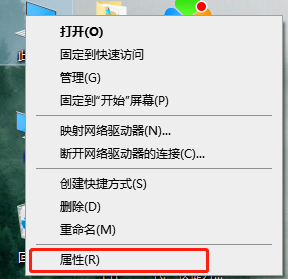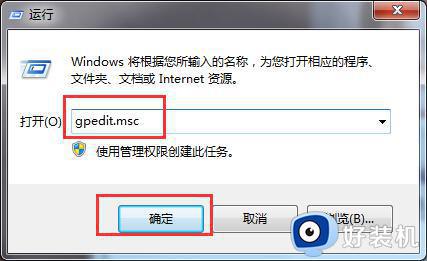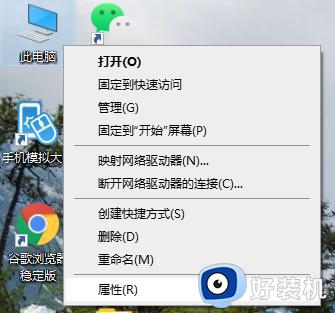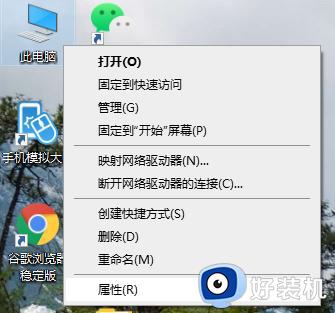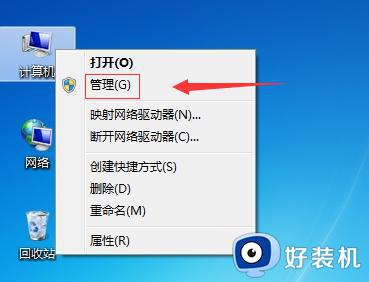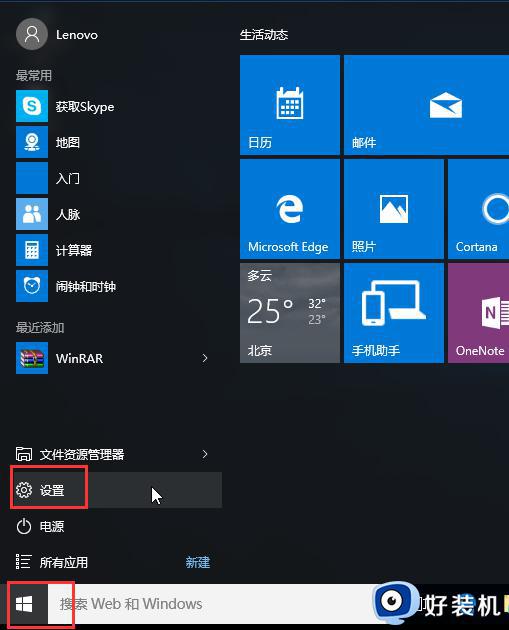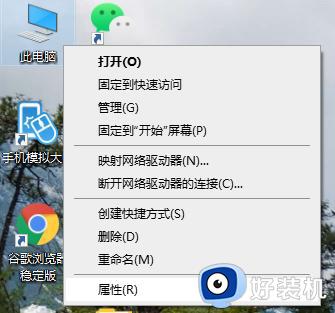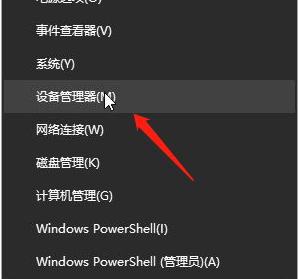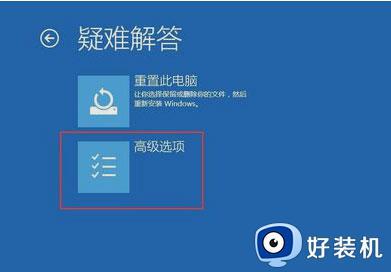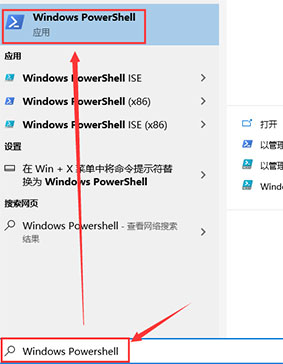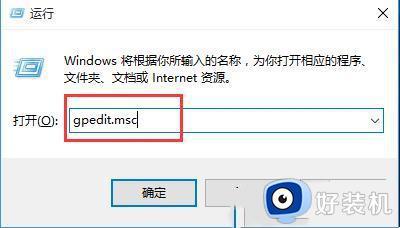win10无线网卡驱动卸载总是自动安装解决方法
时间:2020-12-15 09:12:23作者:xinxin
无线网卡驱动的作用就是解决win10电脑上网的问题,能够让用户的电脑连接到无线wifi,然而对于一些不需要使用到wifi的台式电脑来说就会选择将其卸载掉,可是每次卸载后总会出现自动安装的问题,那么对此有什么方法来解决呢?下面小编就来告诉大家win10无线网卡驱动卸载总是自动安装解决方法。
具体方法:
1、右键点击“此电脑”,选择“属性”进入。
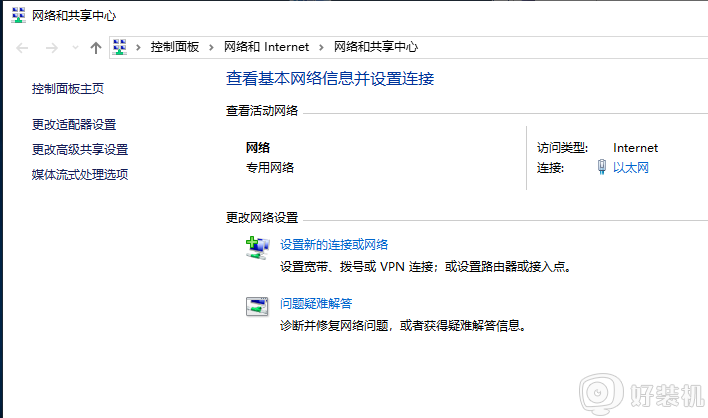
2、在系统界面,点击“高级系统设备”。
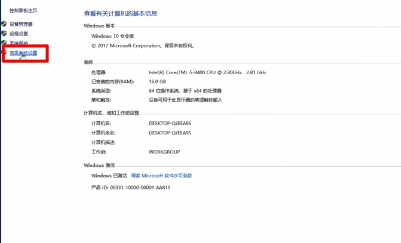
3、在系统属性页面,点击“硬件”,点击“设备安装设置”。
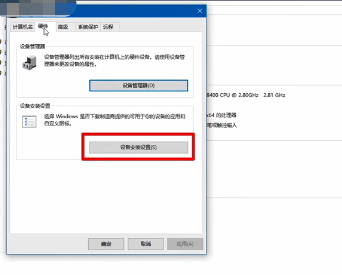
4、选择“否”后点击“保存更改”即可。
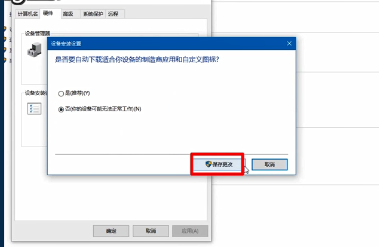
上述就是小编给大家带来的win10无线网卡驱动卸载总是自动安装解决方法了,,有出现相同情况的用户就可以按照小编的方法了来解决了,希望能够对大家有所帮助。